Como Fazer o Fundo Transparente no Paint 3D (e Paint)
 O Paint é o editor de imagens incluído no Windows. A maioria dos fotógrafos provavelmente ignora o MS Paint ou o novo Paint 3D para edição de fotos, pois têm ferramentas relativamente limitadas em comparação com o Photoshop.
O Paint é o editor de imagens incluído no Windows. A maioria dos fotógrafos provavelmente ignora o MS Paint ou o novo Paint 3D para edição de fotos, pois têm ferramentas relativamente limitadas em comparação com o Photoshop.
No entanto, uma coisa que você pode fazer é tornar o fundo transparente no Paint e Paint 3D no Windows 10, bem como no Windows 11.
Como tornar o fundo transparente no Paint?
1. Adicionar fundos transparentes a imagens
- Abra o Paint clicando no botão Cortana.
- Digite a palavra-chave Paint na caixa de pesquisa do Cortana e selecione para abrir o Paint.
- Em seguida, clique em Arquivo, depois Abrir e selecione uma imagem para abrir.
-
Pressione o botão Selecionar e, em seguida, clique na opção **Seleção transparente.
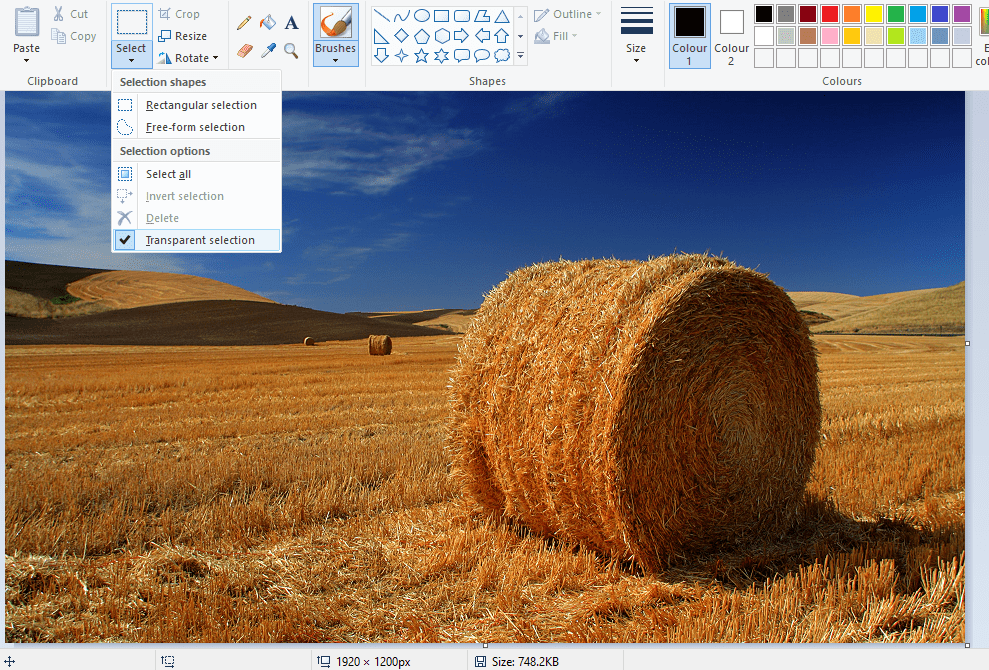
- Selecione a opção Seleção livre no menu do botão Selecionar.
- Trace ao redor de uma área em primeiro plano que deseja preservar da imagem original com o cursor, segurando o botão esquerdo do mouse.
-
O restante da imagem fora da área traçada será um fundo transparente.
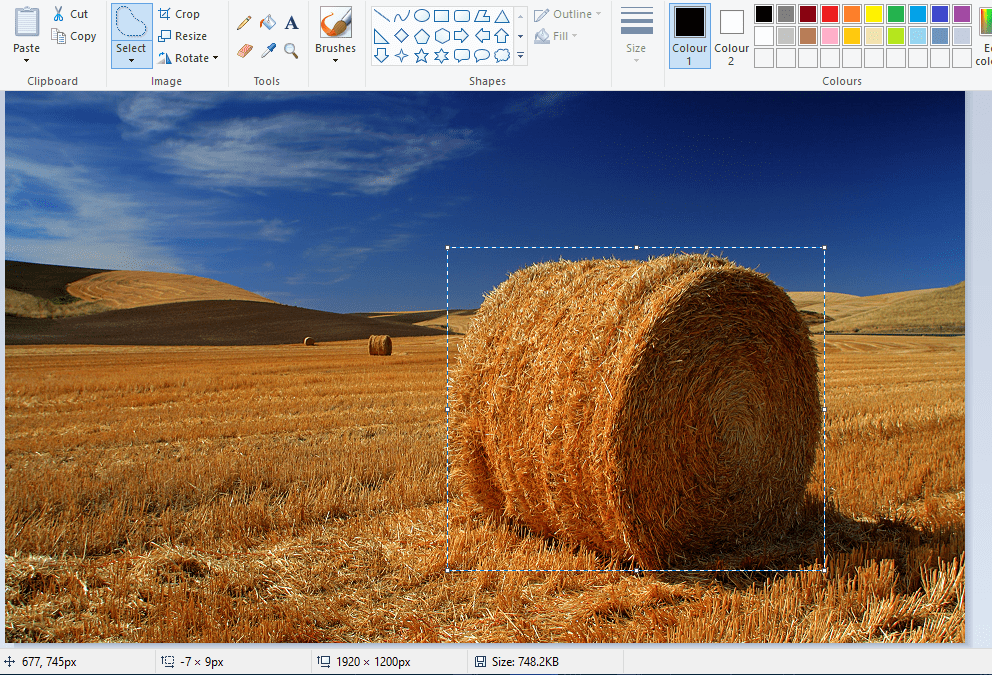
- Clique com o botão direito dentro do retângulo que aparece ao redor da área selecionada.
-
Selecione Recortar no menu de contexto para remover o primeiro plano selecionado da imagem como na captura de tela abaixo.
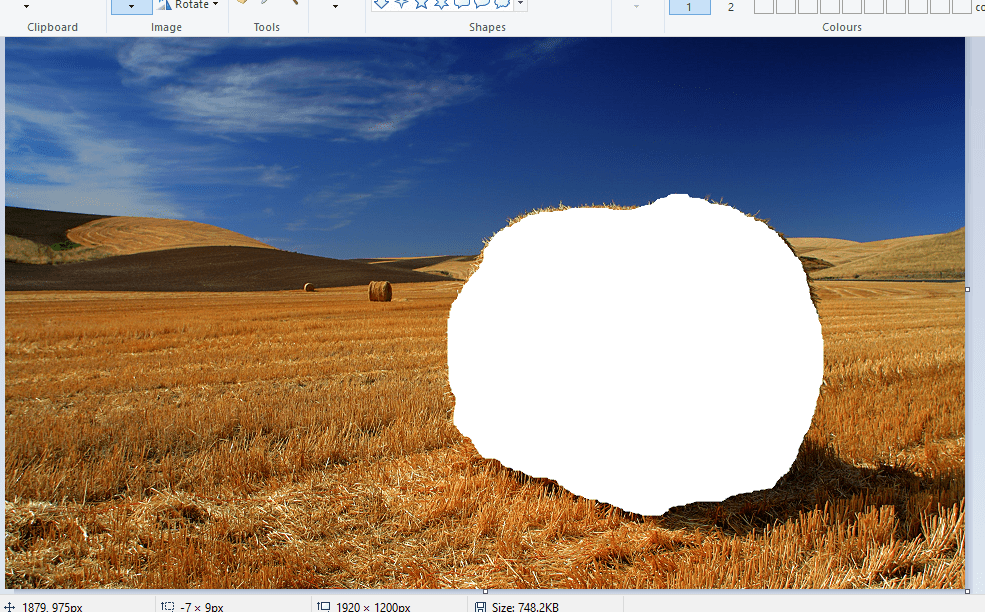
- Agora abra uma imagem completamente nova no Paint.
- Pressione a tecla de atalho Ctrl + V para colar a área em primeiro plano que você traçou da primeira imagem.
-
Como essa imagem agora tem um fundo transparente, você pode ver o resto da segunda imagem atrás dela, conforme mostrado abaixo.
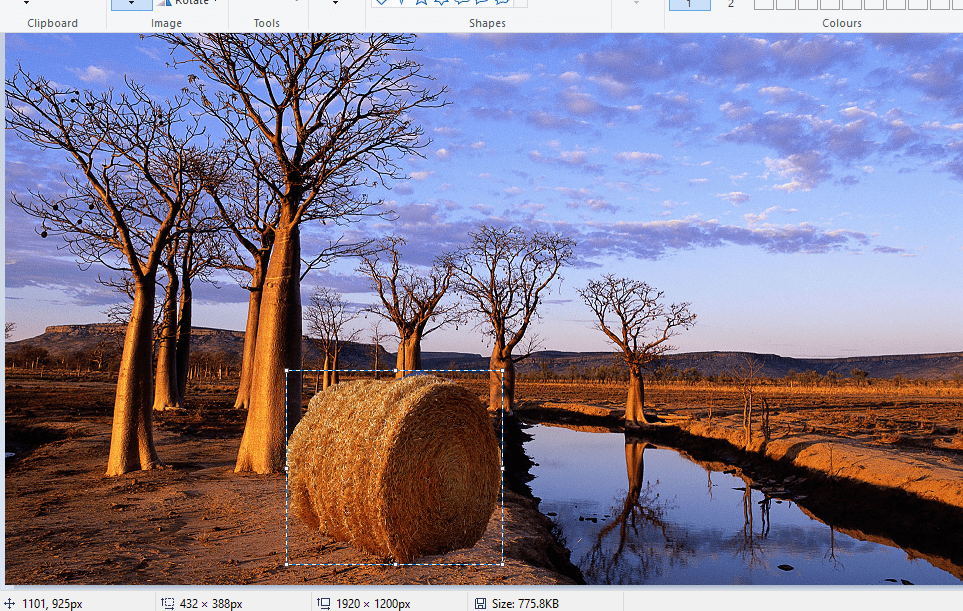
- Agora clique com o botão esquerdo na imagem em primeiro plano colada e arraste-a para uma posição adequada na imagem de fundo.
Se você já se perguntou como remover o fundo no Paint, este é um dos métodos para fazê-lo. E se você não estiver satisfeito com o resultado, escolha um produto desta lista de editores de fotos gratuitos, pois eles podem ajudá-lo.
2. Métodos alternativos para adicionar fundos transparentes a imagens
- Vá para a aba Camadas no painel direito, clique com o botão direito na sua imagem e selecione Duplicar Camada.
- Certifique-se de ocultar a nova camada de imagem criada por baixo.
- Selecione a imagem original na aba Camadas e, em seguida, selecione a ferramenta Varinha Mágica na barra de ferramentas no painel esquerdo.
- Selecione e marque o fundo da sua imagem que você precisa tornar transparente.
- Clique na tecla Excluir do seu teclado.
- Pressione Arquivo e clique em Salvar como….
- Dê um nome para a sua imagem recém-criada e salve-a no formato PNG.
Quando se trata de design gráfico digital, poucos programas têm um nome mais sonoro do que o Adobe Photoshop.
Entre os muitos recursos que este programa possui, ele também pode ajudá-lo em seu esforço para criar fundos transparentes.
Isso se deve ao fato de que o Adobe Photoshop suporta o uso de camadas de imagem, permitindo que você sobreponha imagens para um grande efeito.
Se você deseja saber como criar um fundo transparente no Adobe Photoshop, siga os passos acima.
Claro, isso é apenas uma das muitas ferramentas e truques úteis que você pode realizar no Adobe Photoshop.
Assim, se você é um designer gráfico ávido e sente a necessidade de adicionar um pouco de vida extra à sua fotografia, então uma ferramenta como o Adobe Photoshop é a escolha certa para você.
3. Como fazer o fundo transparente no Paint 3D?
-
Digite Paint 3D na caixa de pesquisa do Windows 10 ou 11 e pressione Enter para iniciar o aplicativo.
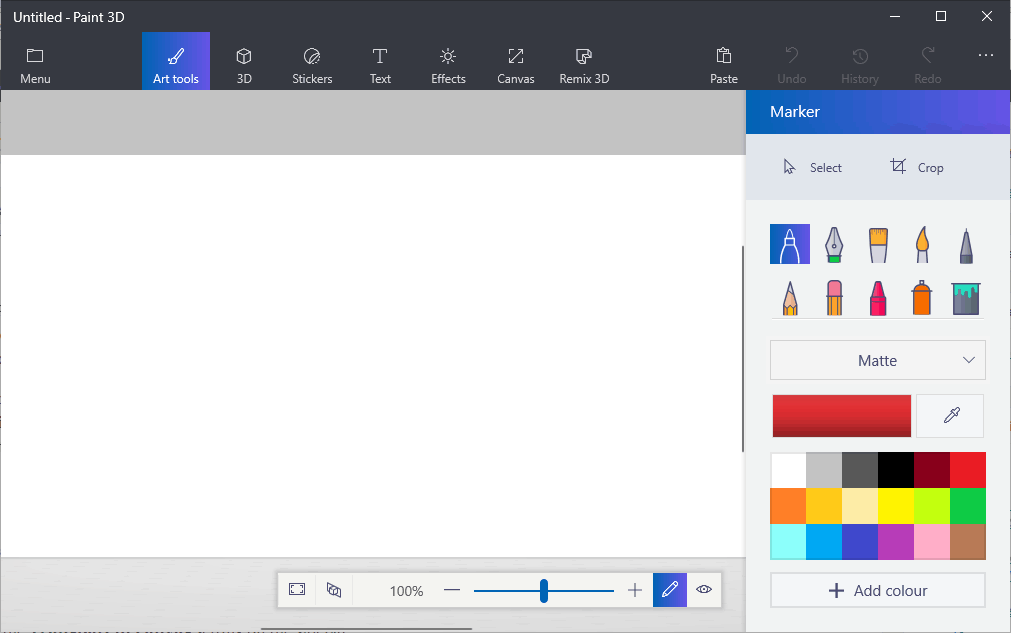
- Navegue até a seção Menu no canto superior esquerdo do aplicativo.
-
Vá para Abrir > Procurar arquivos e selecione uma imagem para abrir no Paint 3D.
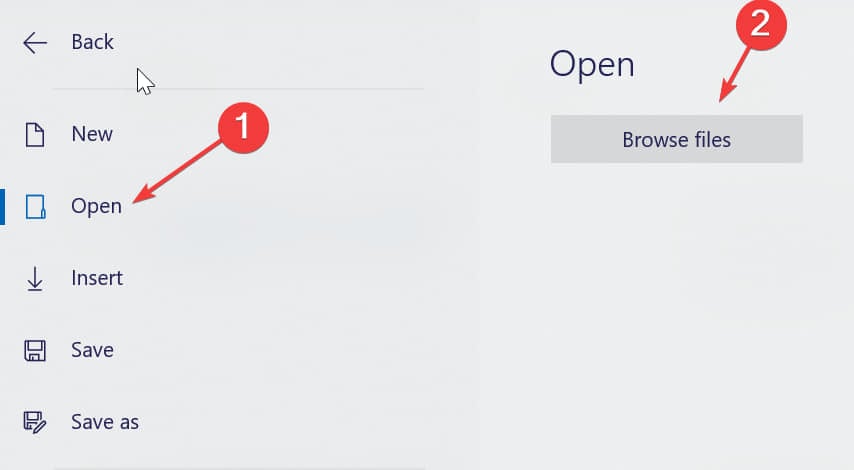
- Pressione o botão Recortar e, em seguida, arraste o retângulo de seleção sobre a área da imagem que deseja manter.
- Clique em Conclusão no menu quando terminar de fazer a seleção.
-
Clique no botão Canvas no menu superior.

-
Ative a configuração Canvas transparente.
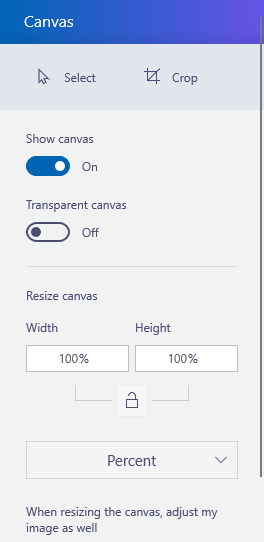
-
Navegue até a seção Pincéis no menu superior e selecione o Borracha.
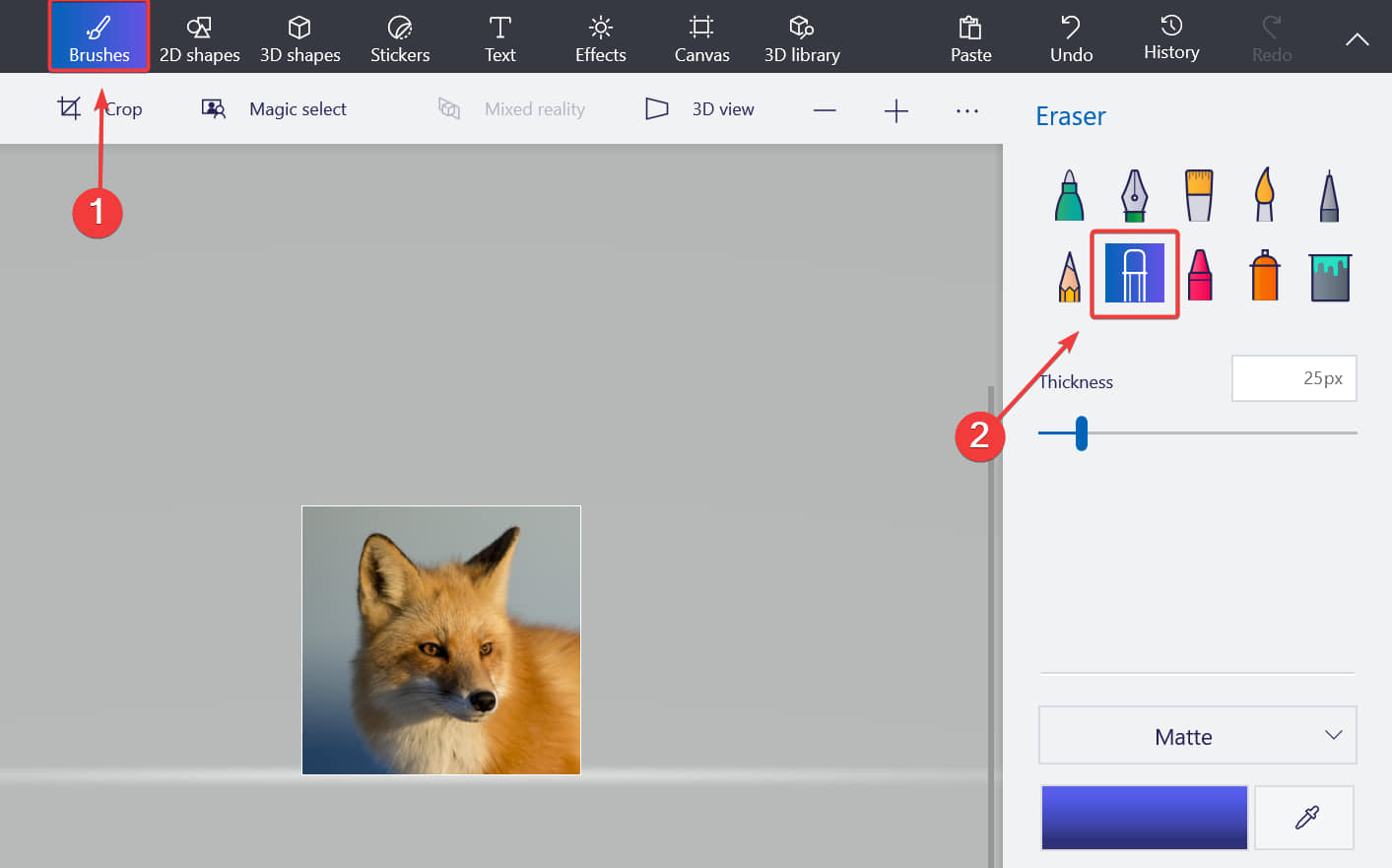
-
Use a borracha ao redor do objeto que você deseja definir como fundo transparente.
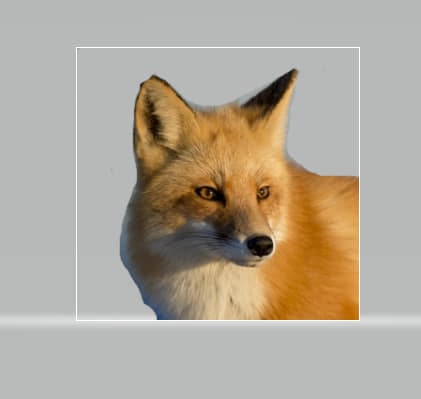
- Após terminar, clique em Menu > Salvar como > Imagem.
- Digite um título de arquivo na caixa de texto que se abre e selecione o formato PNG.
-
Pressione o botão Salvar quando terminar. A imagem agora tem um fundo transparente.
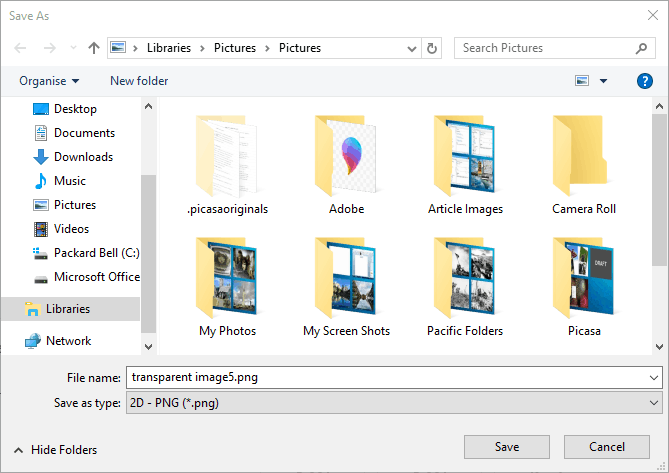
4. Adicionar um fundo diferente no Paint 3D
- Digite Paint 3D na caixa de pesquisa do Windows 10.
- Se você não tiver a atualização para Criadores, adicione o aplicativo ao Windows 10 a partir desta página do site.
-
Selecione para abrir o aplicativo Paint 3D abaixo.
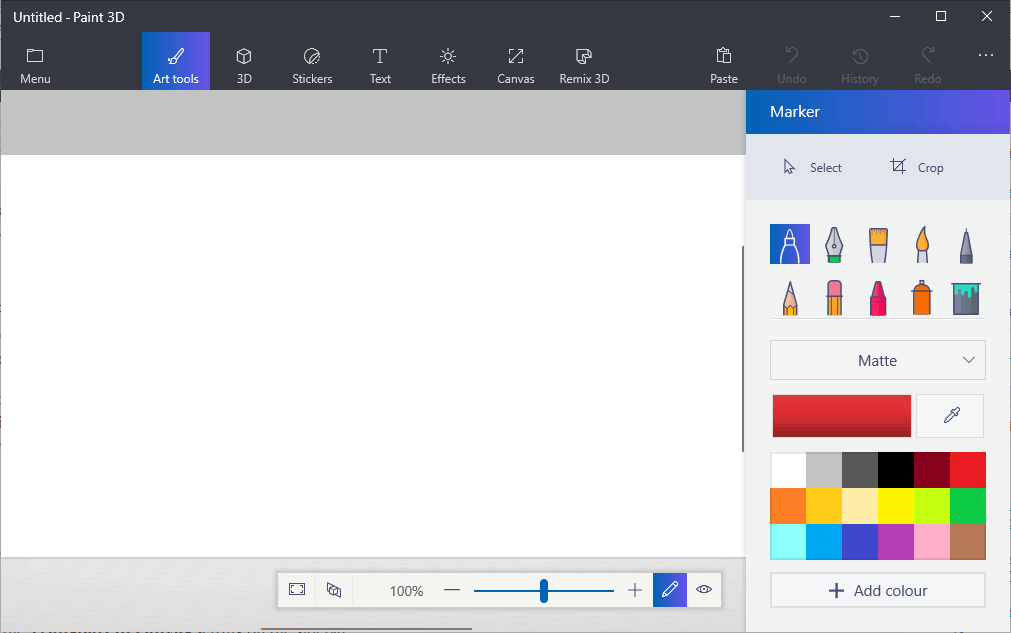
-
Clique em Menu, depois Abrir e Procurar arquivos, e selecione uma imagem para abrir no Paint 3D.
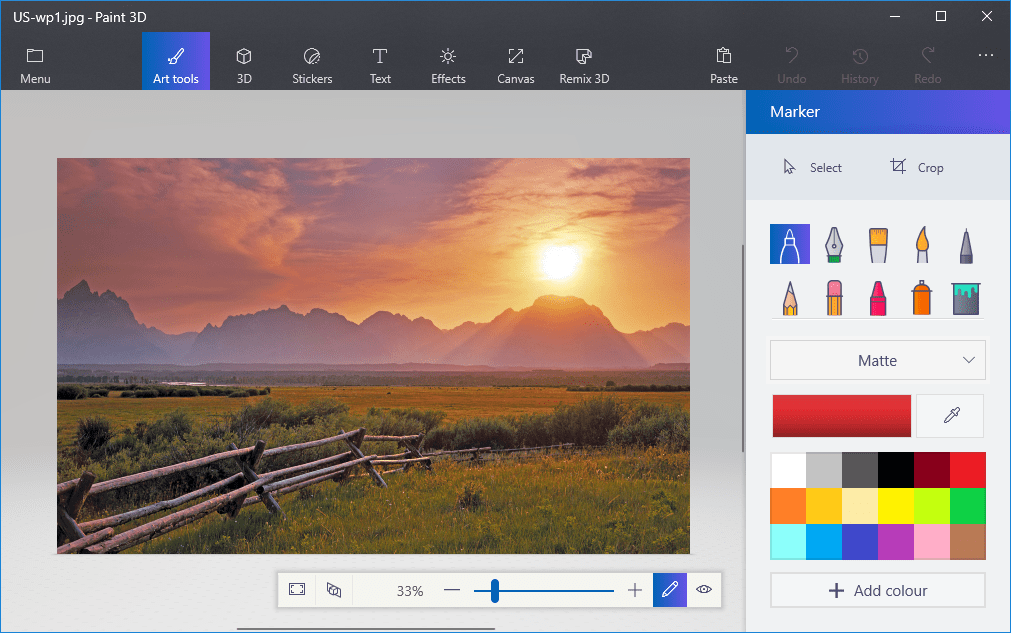
- Pressione o botão Canvas para abrir a barra lateral mostrada logo abaixo.
- Clique na configuração de Canvas transparente na barra lateral.
- Pressione o botão Selecionar e arraste o retângulo de seleção sobre uma área da imagem para excluir.
- Pressione a tecla de atalho Ctrl + X para recortar a área da imagem como na captura de tela abaixo.
-
Isso deixa a imagem com uma área em branco transparente que qualquer camada de fundo pode preencher.
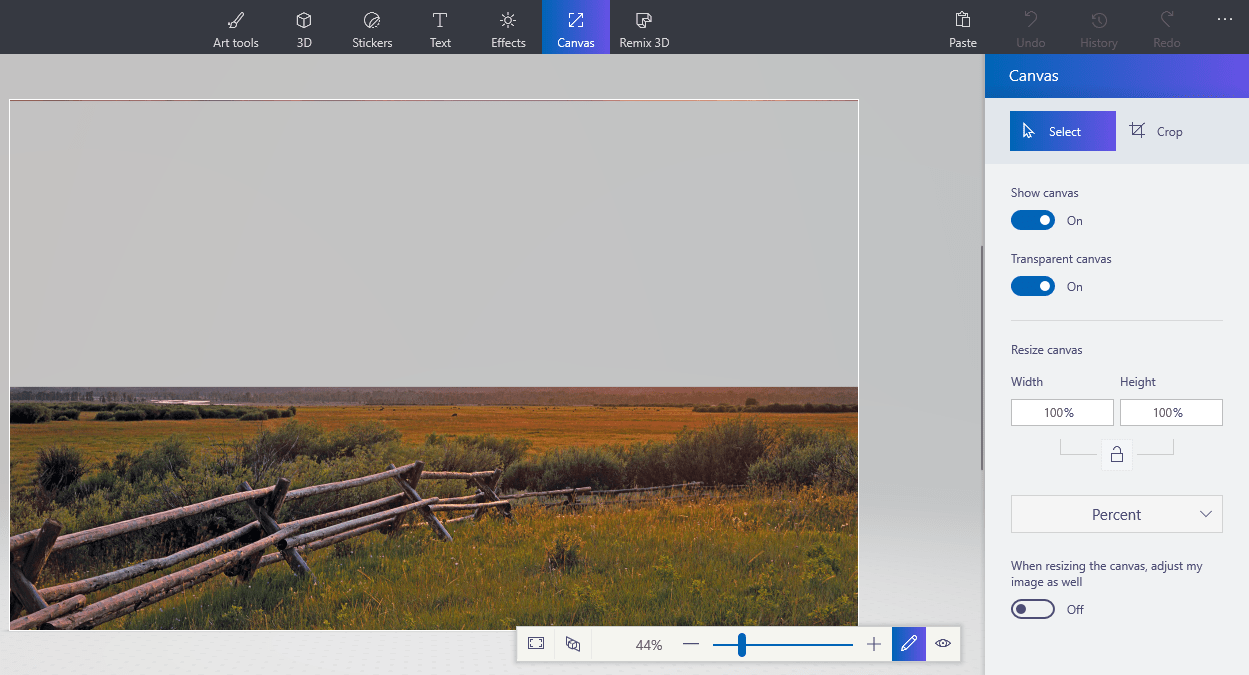
- Clique em Menu > Salvar como e selecione a opção 2D PNG.
- Digite um título de arquivo na caixa de texto e pressione o botão Salvar.
- Clique em Menu > Novo para abrir uma tela em branco.
-
Selecione Menu > Abrir > Procurar arquivos e selecione para abrir uma imagem de camada de fundo para a imagem transparente que você acabou de salvar.
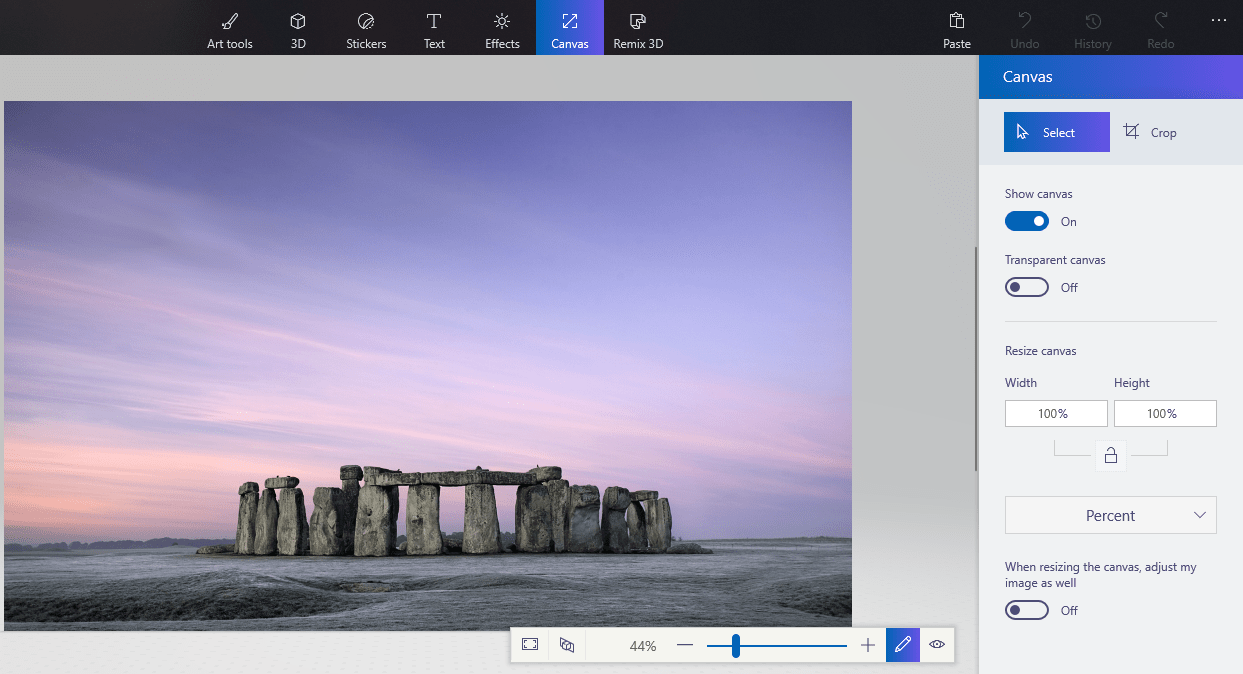
- Clique em Menu > Inserir e selecione abrir a imagem transparente que você salvou.
-
A imagem transparente será aberta em cima da camada de fundo, como mostrado na captura de tela diretamente abaixo.
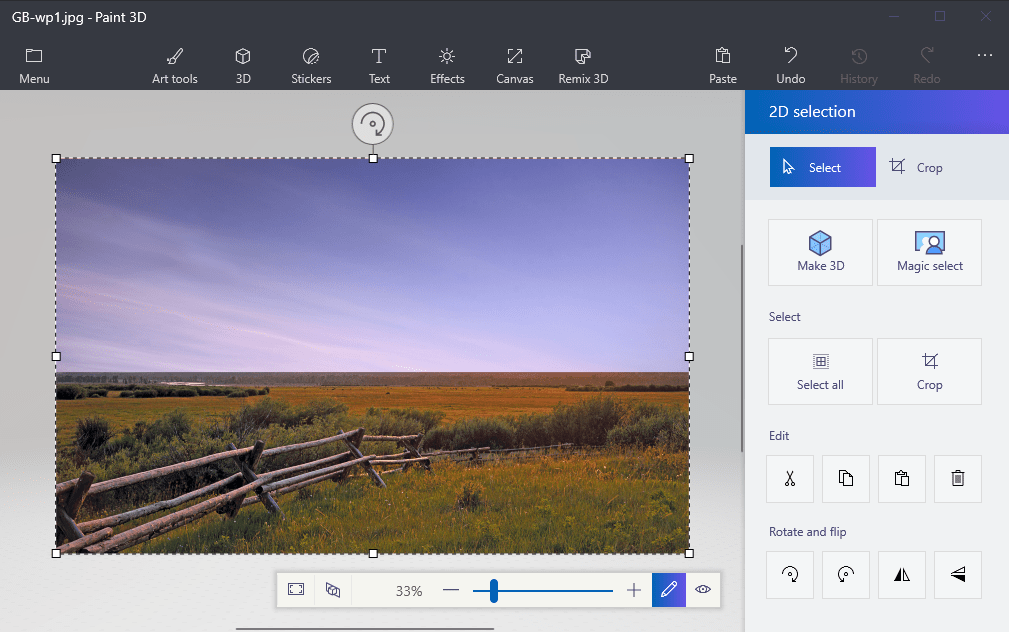
- Como você pode ver, a camada de imagem de fundo agora preenche a área transparente na imagem sobreposta.
-
Você pode redimensionar a imagem sobreposta movendo o cursor para um dos cantos da borda de seleção, segurando o botão esquerdo do mouse e, em seguida, arrastando o cursor.
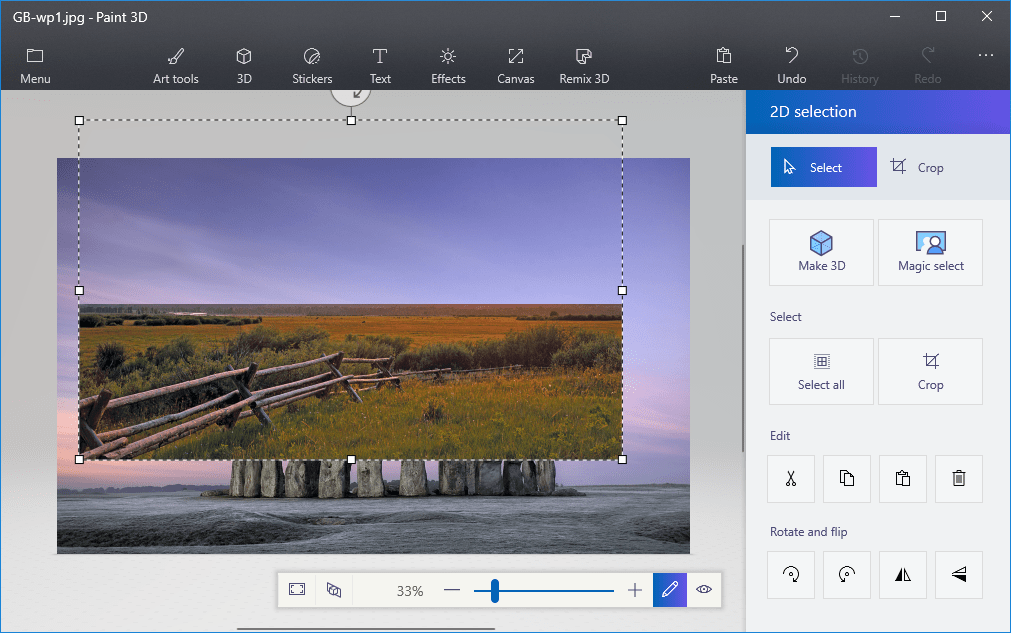
- Para girar a camada da imagem em primeiro plano, posicione o cursor sobre o círculo de rotação no topo da borda de seleção e segure o botão esquerdo do mouse. Arraste o cursor para a esquerda ou para a direita para girar a camada selecionada no sentido horário ou anti-horário.
Recortar o primeiro plano no Paint deixa uma área em branco na imagem original. No entanto, essa área não se torna uma região transparente na imagem original quando você salva a imagem.
Consequentemente, a área recortada permanece em branco quando você abre a imagem e utiliza camadas em outros softwares de edição de imagem.
Caso encontre algum problema com o Paint 3D no Windows 10 ou Windows 11, este guia dedicado a corrigir o Paint 3D se ele não estiver funcionando ajudará você a colocá-lo em funcionamento rapidamente.
No entanto, o Paint 3D no Windows 10 e 11 salva áreas transparentes em imagens, e você deve conseguir criar um fundo transparente no Paint 3D usando este método.
Se você precisar de mais ideias sobre como fazer seleções transparentes no Paint e Paint 3D, escrevemos um ótimo tutorial com algumas dicas rápidas e truques.
Assim, é assim que você pode adicionar fundos transparentes a imagens com o Paint no Windows 10 e 11. Em seguida, você pode combinar as imagens transparentes com outras fotos colando o primeiro plano selecionado ou sobrepondo-as com camadas.
Alternativamente, caso você queira remover imagens de fundo de fotos sem usar nenhum software removedor de fundo, confira este guia sobre como apagar fundos de fotos para mais informações.
Por favor, sinta-se à vontade para nos fornecer qualquer informação, dicas e sua experiência sobre o assunto na seção de comentários abaixo.











